Top 4 Android Storage Manager-apps om gemakkelijk Android-ruimte vrij te maken
12 mei 2022 • Gearchiveerd om: Android mobiele problemen op te lossen • Bewezen oplossingen
Nu werd de smartphone het algemene huishoudelijke apparaat voor de moderne mensen en mensen worden afhankelijk van deze apparaten. We gebruiken deze apparaten voor ons dagelijkse werk, samen met ons entertainment. In dit digitale tijdperk communiceren mensen van alle leeftijden, organisaties, bedrijven snel via mobiele telefoons en creëren ze nu en dan belangrijke digitale documenten zoals tekstbestanden, foto's, audio- en video-inhoud, enz. Gegevensopslag is dus erg belangrijk omdat deze digitale gegevens hebben een grote belangrijke waarde voor toekomstige referenties.
Gegevens kunnen worden bewaard op primaire opslag zoals RAM of 'ingebouwd' of op secundaire opslag zoals USB-apparaat, SD-kaarten of opslag-apps. En Android heeft verschillende opties om digitale gegevens op te slaan. Normaal gesproken hebben Android-smartphones de volgende indeling voor gegevensopslag:
- Intern geheugen
- Externe opslag
Android heeft verschillende opties voor interne opslag of voor externe opslag om onze applicatiegegevens op te slaan. Daarom hoeft u uw gegevens nu niet van uw Android-apparaat te verwijderen om alleen vrije ruimte te krijgen om nieuwe gegevens te bewaren. Controleer gewoon uw opslaggegevens en beheer de gegevens correct op uw Android-apparaten.
Per ongeluk enkele belangrijke gegevens uit de interne opslag van Android verwijderd? Bekijk hoe u snel gegevensherstel uit het telefoongeheugen kunt uitvoeren .
Deel 1: Top 4 Android Storage Manager-apps
De volgende 4 Android Storage Manager-apps worden het best vermeld in de app store:
1. Opslaganalysator
Storage Analyzer is een krachtige app om je Android-opslag te analyseren. U kunt de systeempartities van het apparaat, interne, externe SD-kaarten of de USB-opslag analyseren. Het toont u de opgeslagen bestanden en apps op grootte, datum, aantal bestanden, enz. U kunt de grootte van de toepassingen zien of onnodige gegevens verwijderen.
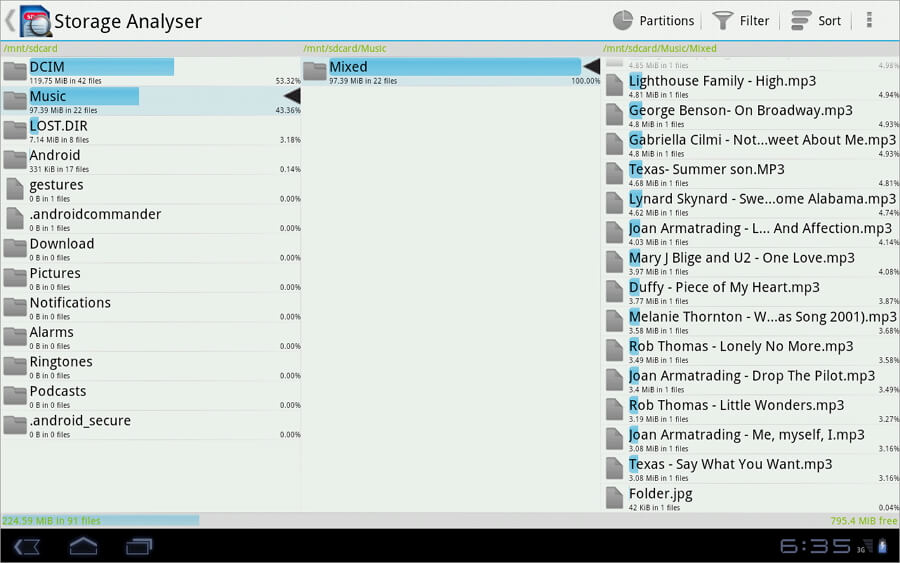
Functies:
- Zoek het probleem: de app presenteert de opgeslagen apps en bestanden op grootte, samen met de datum. U kunt dus het probleem identificeren en het probleem oplossen.
- Bestanden filteren: deze app filtert de opgeslagen bestanden eenvoudig, zodat u de juiste beslissing kunt nemen om uw gegevens te beheren.
- Kopieer en breng bestanden over: u kunt gemakkelijk alle inhoud kopiëren en verplaatsen. Indien nodig kunt u de bestanden opslaan op de SD-kaart of USB-apparaten.
- Ongewenste gegevens: het toont u de onnodige gegevens, gegevens van verwijderde applicatie, zodat u deze gegevens van uw Android-apparaat kunt verwijderen.
Voordelen:
- U krijgt de echte ondersteuning voor de tablets.
- Informatie wordt weergegeven op basis van de grootte van het scherm van het apparaat.
- Zeer snel en gemakkelijk te gebruiken.
- De app is helemaal gratis voor jou.
nadelen:
- Heeft geen slimme interface of aantrekkelijk design.
- Soms kan het u een verkeerde grootte van de vrije opslagruimte geven.
2. Schijf- en opslaganalysator [Root]
Disk & Storage Analyzer is geen gratis app, maar het is ook niet duur. Je hebt de app voor slechts $1.99. Het geeft u de beste service als u uw opgeslagen bestanden op uw Android-apparaat wilt beheren. Deze app geeft informatie weer over de opgeslagen apps, multimediabestanden of gegevens op de interne en externe SD-kaart.
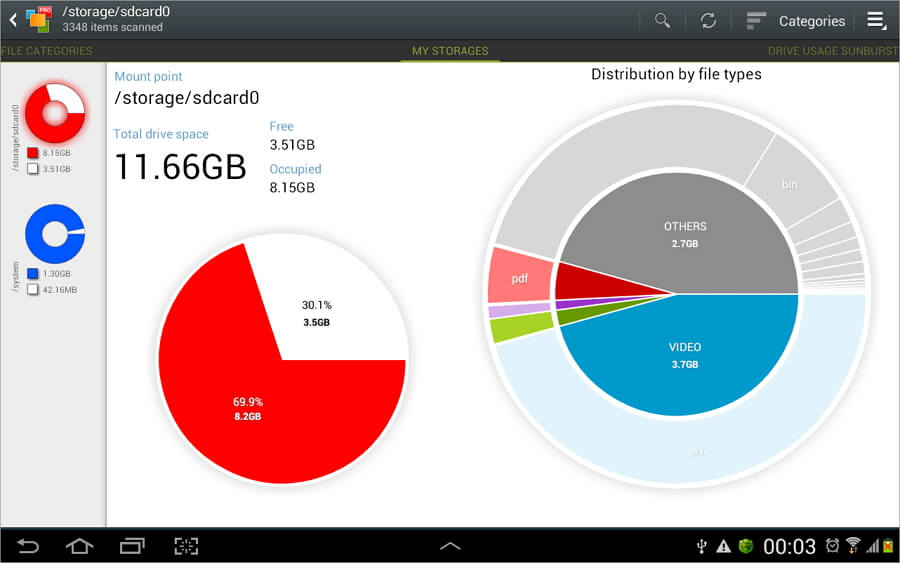
Functies:
- Visualisatie: deze app geeft je de beste visualisatie van de opslagruimtestatus van je Android-apparaat. Op basis van de bestandsgrootte wordt een zonnestraalgrafiek weergegeven. U krijgt submappen of bestanden. Als u op een sector klikt, krijgt u de subsector samen met gedetailleerde informatie.
- Zoekoptie: u vindt gemakkelijk bestandscategorieën op het Android-apparaat. U kunt de gegevens vinden op categorie, zoals muziek, video's, documenten, of op grootte, zoals klein, middelgroot, groter, of op datum, zoals dag, week, maand en jaar. Bovendien zal de snelle zoekmodus informatie presenteren op basis van de gekozen zoekcategorie.
- Vind de grote bestanden: Met behulp van de Global top 10 bestandsmodus kunt u eenvoudig de grootste opgeslagen bestanden op uw Android-apparaat vinden.
- Zoek de cachebestanden: met deze functie kunt u gemakkelijk de verloren of verborgen bestanden vinden, samen met de cachebestanden op uw apparaat.
- Beschikbare opslag: deze functie geeft u het overzicht van de beschikbare opslag.
Voordelen:
- Zeer slimme interface.
- Deze app heeft de meest geavanceerde en interactieve visualisatie.
- Er is geen advertentie of virus samen met deze app.
nadelen:
- Werkt niet op M8-apparaat.
- Het kost $1.99.
3. Opslagwidget+
Storage Widget+ geeft informatie over uw Android-opslagruimte weer in een eenvoudige en duidelijke infographic-vorm. Deze app heeft een aantrekkelijke widget met een cool ontwerp. U kunt het formaat van de widget wijzigen als de OS-versie van uw Android-apparaat wordt vermeld, uw gegevens beheren of opslaan in de cloud.
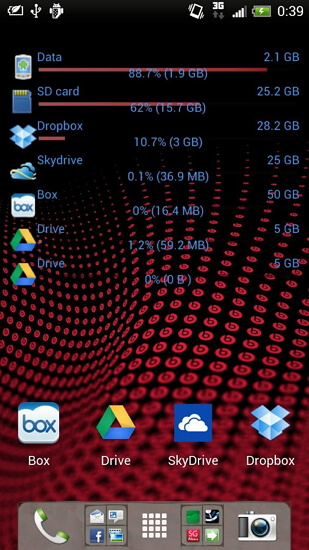
Functies:
- Aanpasbare configuratie: u kunt de opslagwidget configureren en de opgeslagen gegevens of apps op verschillende typen controleren. Daarnaast zal deze app het uiterlijk aanpassen, zoals de achtergrond, kleur, verschillende weergave-opties, verschillende soorten thema's en lay-out.
- Meerdere ondersteunde apparaten: de app ondersteunt de interne, externe SD-kaart, Dropbox, Google Drive, MS Live Skydrive en Box.com.
- Zoek cachebestanden: u vindt alle cachebestanden die op uw Android-apparaat zijn opgeslagen. Verwijder gewoon de cachebestanden en krijg wat vrije opslagruimte.
Voordelen:
- Deze applicatie is flexibel, zodat u de voortgang van het project gemakkelijk kunt volgen.
- Het is een zeer veelzijdige app.
- U kunt een e-mail sturen naar de ontwikkelaar van de app voor eventuele ondersteuning.
- Het is een gratis app.
nadelen:
- Het is erg vervelend om te configureren.
4. MEGA-opslagmanager
De MEGA Storage Manager-app biedt u de cloudservices. U krijgt toegang tot de MEGA-cloud vanaf een Android-apparaat. Nu kunt u uw afbeeldingen, documenten of andere bestanden en mappen veilig in de cloud opslaan en kunt u vrije opslagruimte op uw Android-apparaat behouden.
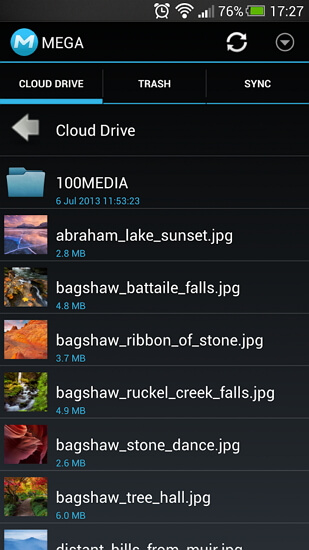
Functies:
- Synchronisatie: u kunt de cameramap synchroniseren, bestanden en andere inhoud met uw Android-apparaat automatisch uploaden of downloaden naar de MEGA-cloudopslag. Bovendien kunt u synchronisatie instellen voor alle inhoud die is opgeslagen in de map op uw Android-apparaat.
- Ondersteuning voor delen: als u een toepassing rechtstreeks vanuit andere bronnen wilt uploaden, kunt u deze functie gebruiken. Hiermee worden applicaties direct geüpload. Bovendien kunt u uw inhoud, afbeeldingen, toepassingen en koppelingen delen met andere MEGA-servicegebruikers.
- Bronbeheer: u kunt uw bestanden of mappen in de MEGA-cloud verplaatsen, kopiëren, verwijderen en hernoemen.
- Bestanden uploaden of downloaden: Als u uw bestanden vanuit de cloud naar uw Android-smartphone wilt downloaden of uploaden, ontvangt u hiervan een melding. U kunt alle bestanden rechtstreeks vanuit de meldingsweergave openen.
Voordelen:
- Deze app is helemaal gratis voor jou.
- U kunt uw tekstdocument dat in de cloud is opgeslagen, bewerken.
- U krijgt een snellere upload- of downloadsnelheid.
nadelen:
- Soms lukt het niet om meerdere bestanden naar de cloud te uploaden.
Deel 2: Android-bestanden verwijderen om Android-ruimte vrij te maken
Er zijn veel muziek, video's, foto's en andere bestanden op uw Android-telefoon en u weet niet hoe u alle ongewenste bestanden in batches moet selecteren en verwijderen. Maak je geen zorgen, Dr.Fone - Phone Manager is wat je nodig hebt.

Dr.Fone - Telefoonbeheer (Android)
Beste Android Storage Manager om alle bestanden op uw Android te verwijderen
- Verwijder alle ongewenste bestanden op uw Android, zoals muziek, video's, foto's, teksten of berichten.
- Breng bestanden over tussen Android en computer, inclusief contacten, foto's, muziek, sms en meer.
- Beheer, export / importeer uw muziek, foto's, video's, contacten, sms, apps enz.
- Zet iTunes over naar Android (omgekeerd).
- Beheer uw Android-apparaat op de computer.
- Volledig compatibel met Android 8.0.
Om specifiek te zijn, volg de eenvoudige stappen hieronder om Android-bestanden te verwijderen om Android-ruimte vrij te maken:
Stap 1. Installeer en voer de Dr.Fone toolkit uit. Verbind vervolgens uw Android-telefoon met de pc waarop Dr.Fone draait.
Stap 2. In het hoofdmenu van Dr.Fone kun je meerdere opties zien waar je "Telefoonbeheer" moet selecteren.

Stap 3. Er wordt een nieuw venster geopend. In dit venster moet u een tabblad in het bovenste gedeelte selecteren. Als u ongewenste foto's wilt verwijderen, klikt u op het tabblad "Foto's".

Stap 4. Dan zie je meteen alle foto's en albums. Selecteer alle foto's die u niet langer nodig heeft, klik op het "Prullenbak"-pictogram. Of u kunt met de rechtermuisknop op een foto klikken en "Verwijderen" kiezen.

Opmerking: het is gemakkelijk om muziek, video's, contacten te verwijderen en apps van apparaten te verwijderen om Android-ruimte vrij te maken. Bewerkingen zijn vergelijkbaar met het verwijderen van foto's.
Deel 3: Hoe de opslag van Android-smartphones te controleren?
Het is altijd beter voor u om uw Android-smartphone te beheren als u de status van de ruimte in detail kent. U moet de opslagstatus vaak controleren, zodat u de opslagruimte van uw Android-smartphone goed kunt gebruiken.
Om de status te controleren, kunt u de onderstaande stappen volgen:
Stap 1. Ga gewoon naar de instelling "Opslag" van de Android-telefoon. Het geeft u de totale interne opslagstatus van het apparaat.
Stap 2. Als u de status van elk item in detail wilt weten, klikt u op het item en krijgt u de details van de ruimte.
Stap 3. Om de externe opslag te controleren, moet u de USB-kabel gebruiken. Ga naar het 'Systeem' en zoek de opslagstatus van je USB, SD of externe opslag. Ga aan de andere kant naar Instellingen en zoek de telefoon en SD-opslag. U krijgt alle interne of externe opslagstatus samen met de beschikbare vrije ruimte.
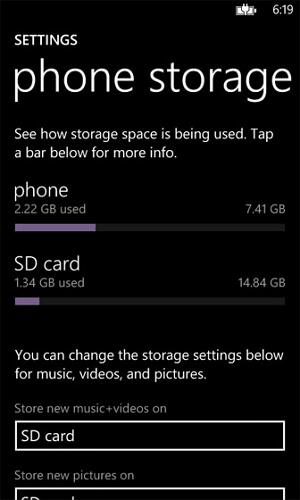
Deel 4: Hoe het algemene Android-opslagprobleem "Onvoldoende opslag beschikbaar" op te lossen
Eerst moet je weten dat een heel klein proton van de volledige ruimte van de Android-smartphone is gereserveerd voor het Android 'Systeemgeheugen'. Als je daarvoor een nieuwe app op het Android-apparaat wilt updaten of downloaden, krijg je de melding 'onvoldoende opslagruimte beschikbaar'. Dit bericht verschijnt plotseling en u kunt vanaf dat moment moe worden.
Maak je geen zorgen, want je kunt het probleem op de volgende manieren oplossen:
Optie één: mediabestanden en onnodige apps opschonen
Afbeeldingen namen veel ruimte in beslag, zodat u de afbeeldingen of multimediabestanden naar de SD-kaart kunt verplaatsen en de vrije ruimte kunt krijgen. Verwijder bovendien de onnodige apps van het Android-apparaat of verplaats de apps naar de SD-kaart om de vrije ruimte te krijgen. Ga gewoon naar de opslaginstellingen en wis de interne opslag of breng gegevens over naar de SD-kaart.
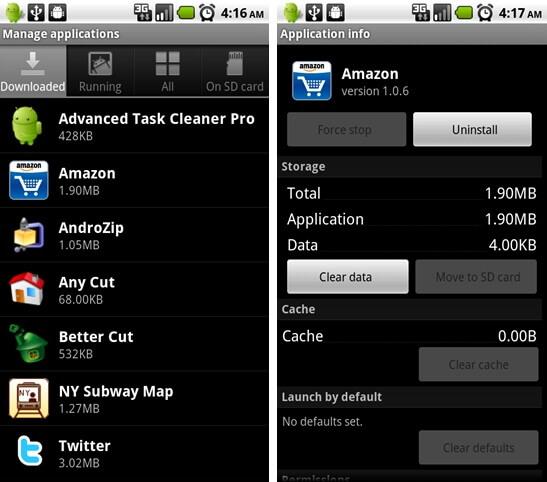
Optie twee: RAM vrij houden
Als je al zoveel apps hebt geïnstalleerd, namen de actieve apps een deel van het RAM-geheugen in beslag. Daarom moet u onnodige actieve apps doden of opstart-apps uitschakelen met behulp van Android-opstartmanager-apps om het RAM-geheugen vrij te houden. Als uw Android-apparaat 2 GB of meer RAM heeft, hoeft u deze stap niet te volgen. Als uw apparaat echter RAM heeft met 1 GB of minder, dan is dit de effectieve methode voor uw apparaat. Dit maakt je Android-apparaat ook sneller.
Optie drie: de logbestanden verwijderen
Logbestanden namen een deel van het interne geheugen in beslag. Als u de logbestanden verwijdert, krijgt uw Android-smartphone gemakkelijk wat vrije ruimte. Als u *#9900# kiest, krijgt u een nieuw venster met veel verschillende opties. Zoek gewoon de optie dumpstate of logcat in het pop-menu, selecteer 'Dump verwijderen' en druk erop.
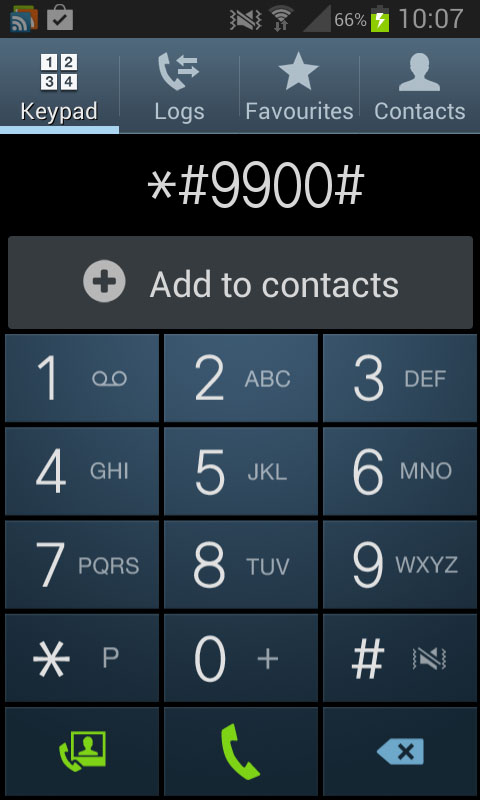
Optie vier: de app-cache wissen
Elke geïnstalleerde app neemt op drie manieren de interne geheugenruimte van uw Android in beslag: de kern-app, de app genereert gegevens en cachebestanden. Als u de cachebestanden verwijdert of wist, krijgt u wat vrije ruimte. Apps zoals Google, Chrome of Google+ kunnen een groot aantal cachebestanden maken op uw Android-smartphones. Ga gewoon naar de 'Instellingen' van het apparaat, selecteer vervolgens 'Toepassing' en gebruik de optie 'Cache wissen'.
Optie vijf: Cloud gebruiken
Het is echt gaaf om je foto's op te slaan met behulp van de Cloud. Foto's of afbeeldingen pakken een enorme hoeveelheid opslagruimte van je Android-apparaat. Dus als u de afbeeldingen of foto's in de cloud opslaat, kunt u de opslagruimte van uw apparaat besparen. Je hoeft alleen de Cloud Storage-app, zoals Dropbox, G Cloud Backup, Google + op je smartphone te installeren. Nu kunt u de afbeeldingen van uw Android-apparaat verwijderen omdat u de afbeeldingen al in de cloudopslag heeft staan.
Optie zes: gebruik de app van derden
Met een app van derden kunt u eenvoudig uw Android-opslagruimte beheren. De apps zijn ontworpen om uw opslagruimte te beheren en sommige pronken met één klik.
Als u een professional bent en niet veel tijd heeft om de opslagruimte van uw Android-apparaat te beheren, kunt u elke Android-opslagmanager-app downloaden en installeren vanuit de Google Play App Store. Slechts één klik en u beheert de opslag.
Android-tips
- Android-functies die maar weinig mensen kennen
- Tekst naar spraak
- Android App Market-alternatieven
- Bewaar Instagram-foto's op Android
- Beste downloadsites voor Android-apps
- Android-toetsenbordtrucs
- Contacten samenvoegen op Android
- Beste Mac-apps op afstand
- Zoek verloren telefoon-apps
- iTunes U voor Android
- Android-lettertypen wijzigen
- Must-do's voor nieuwe Android-telefoon
- Reis met Google Now
- Noodwaarschuwingen
- Verschillende Android-managers






Daisy Raines
personeelsredacteur